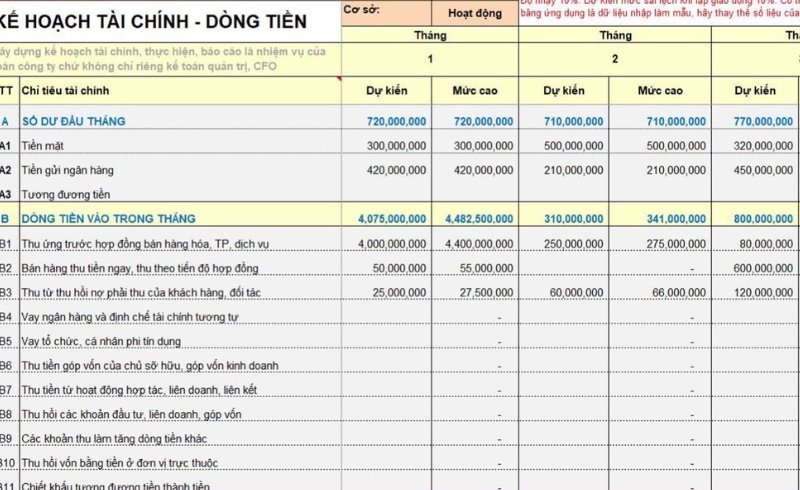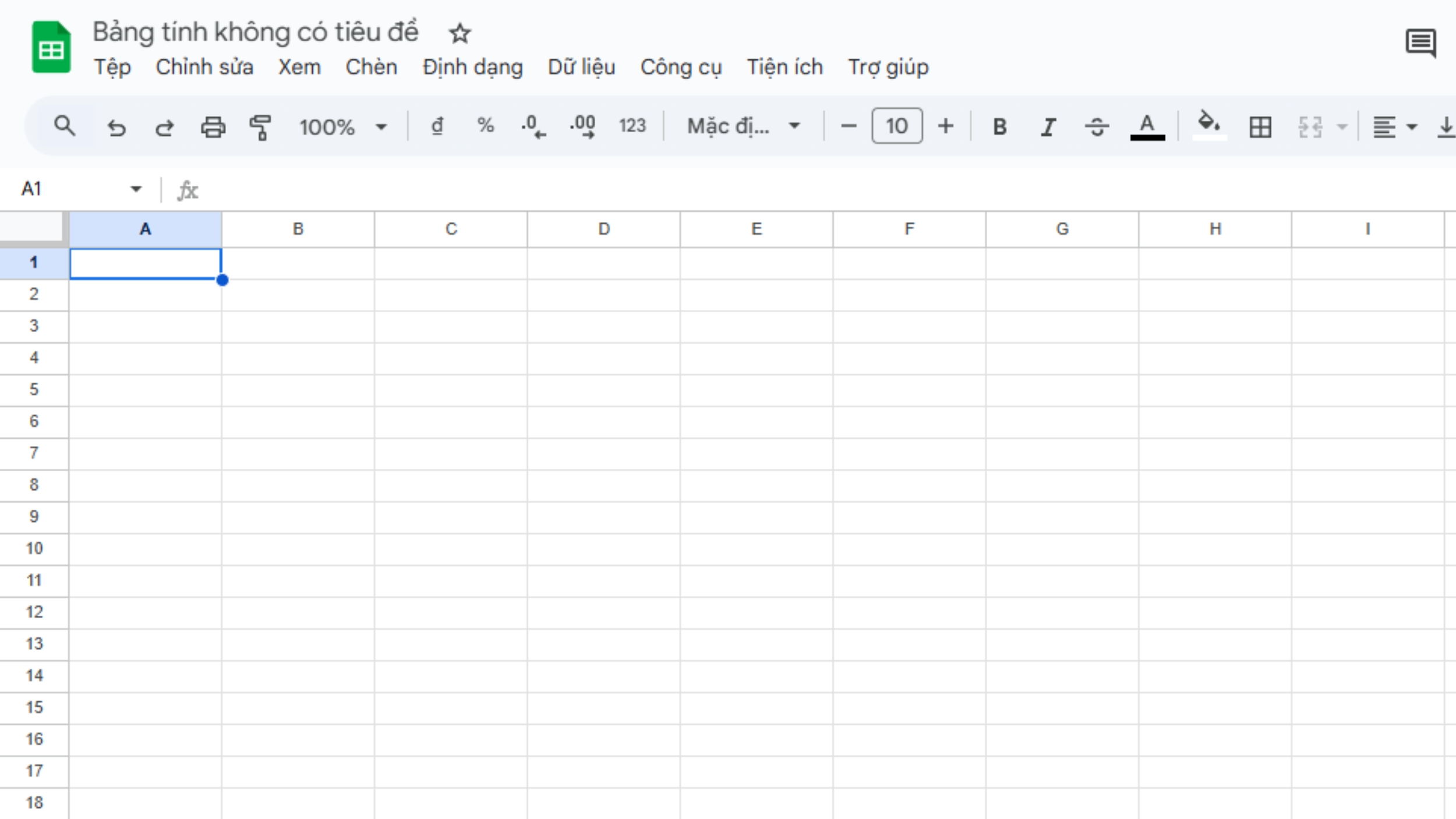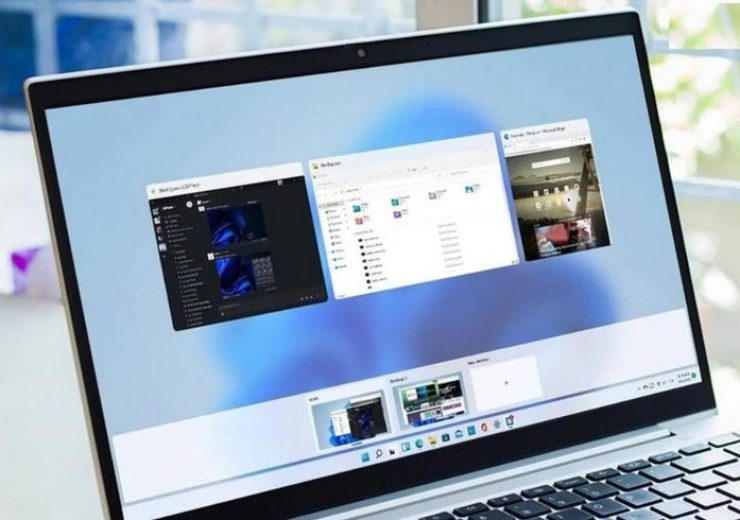Khám phá các công cụ thiết kế trong PowerPoint 2019
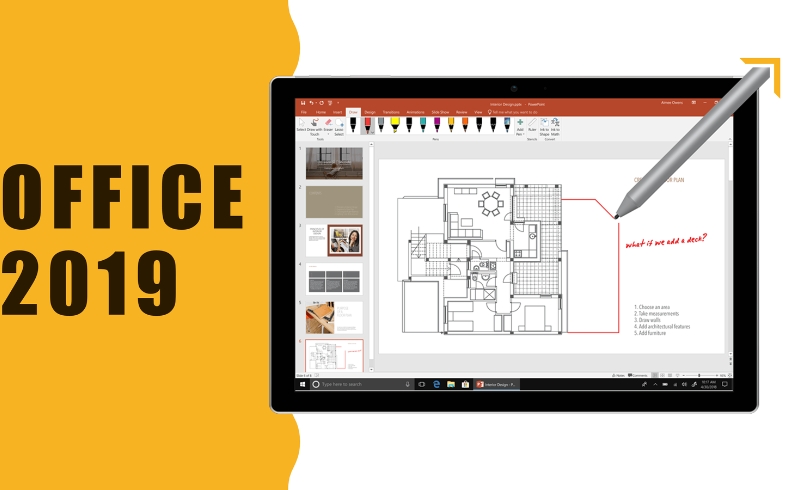
PowerPoint 2019 không chỉ là công cụ trình chiếu mà còn là một phần mềm thiết kế mạnh mẽ, giúp người dùng tạo ra các slide ấn tượng, chuyên nghiệp và sinh động. Trong bài viết này, chúng ta sẽ cùng khám phá các công cụ thiết kế nổi bật trong PowerPoint 2019, từ cơ bản đến nâng cao, giúp bạn tạo nên những bài thuyết trình thu hút và hiệu quả.
1. Giao Diện Thiết Kế Của PowerPoint 2019 Có Gì Mới?
-
Giao diện Ribbon hiện đại, dễ sử dụng
-
Thanh công cụ nhanh (Quick Access Toolbar) hỗ trợ truy cập các chức năng thường dùng
-
Chế độ Designer tự động gợi ý thiết kế chuyên nghiệp
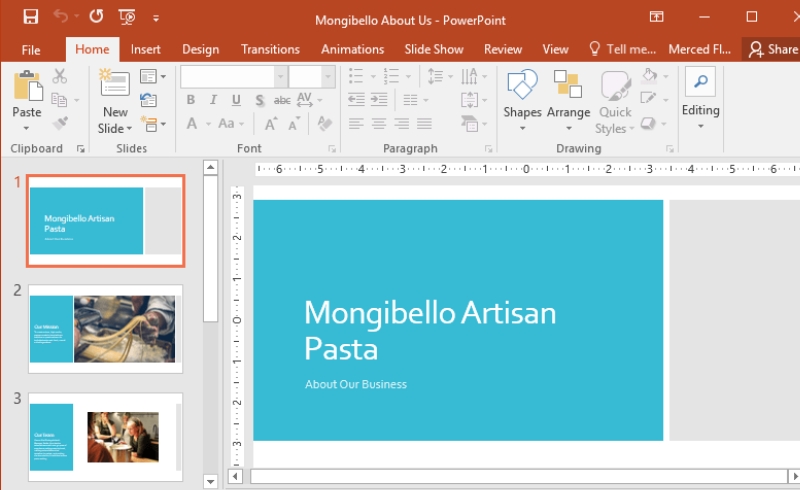
2. Khám Phá Các Công Cụ Thiết Kế Cơ Bản Trong PowerPoint 2019
Themes và Variants (Chủ đề và biến thể)
-
Chọn nhanh các bố cục màu sắc chuyên nghiệp
-
Tùy chỉnh font, màu nền và hiệu ứng toàn bộ slide
Slide Layouts (Bố cục trang chiếu)
-
Cung cấp nhiều bố cục: tiêu đề, nội dung, hình ảnh, biểu đồ…
-
Có thể tùy chỉnh hoặc tạo layout riêng trong Slide Master
SmartArt – Biểu đồ thông minh
-
Chuyển đổi văn bản thành sơ đồ trực quan
-
Hỗ trợ trình bày quy trình, hệ thống phân cấp, vòng lặp…
Shapes (Hình khối)
-
Kho hình khối phong phú: hình học, mũi tên, biểu tượng…
-
Dễ dàng kết hợp và chỉnh sửa để tạo đồ họa tùy biến
Icons và 3D Models
-
Thêm biểu tượng vector miễn phí và mô hình 3D hiện đại
-
Tích hợp thư viện biểu tượng chất lượng cao từ Office
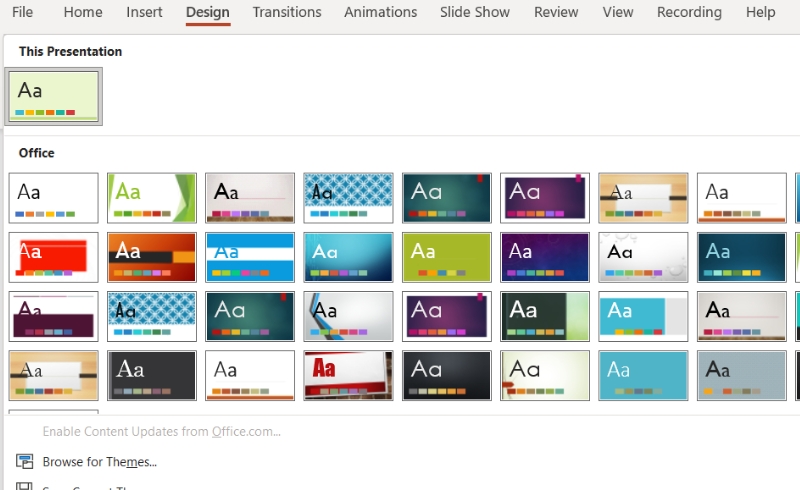
3. Công Cụ Thiết Kế Nâng Cao Trong PowerPoint 2019
Design Ideas (Ý tưởng thiết kế tự động)
-
Gợi ý bố cục slide đẹp mắt chỉ với một cú nhấp
-
Đặc biệt hữu ích khi bạn không có kiến thức thiết kế
Morph Transition (Hiệu ứng chuyển động thông minh)
-
Tạo hiệu ứng hoạt hình mượt mà giữa các slide
-
Thích hợp cho việc mô phỏng di chuyển đối tượng
Zoom (Thu phóng trình bày)
-
Cho phép tạo trình chiếu phi tuyến tính (non-linear)
-
Người xem có thể tương tác chuyển qua lại giữa các nội dung
Slide Master (Mẫu thiết kế tổng thể)
-
Giúp áp dụng bố cục và phong cách đồng bộ cho toàn bộ slide
-
Tiết kiệm thời gian và tăng tính chuyên nghiệp
Animation Pane (Bảng điều khiển hoạt hình)
-
Tùy chỉnh chi tiết thời gian và trình tự hiệu ứng
-
Quản lý dễ dàng nhiều hiệu ứng cùng lúc
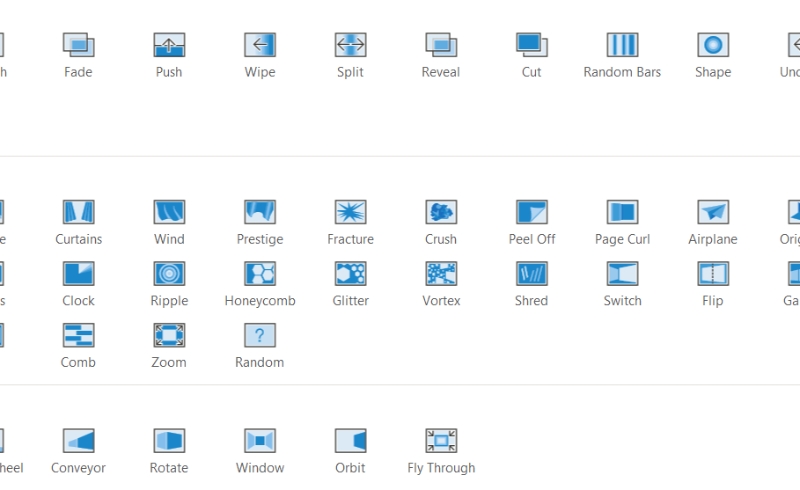
4. Mẹo Thiết Kế Slide Ấn Tượng Với PowerPoint 2019
-
Giữ bố cục đơn giản – tối đa 3 màu chủ đạo
-
Sử dụng hình ảnh chất lượng cao – tránh hình mờ hoặc giãn méo
-
Áp dụng đúng hiệu ứng – không nên quá nhiều chuyển động
-
Sử dụng font chữ chuyên nghiệp như Segoe UI, Calibri, Roboto
-
Tận dụng Designer để tiết kiệm thời gian
Việc khám phá và thành thạo các công cụ thiết kế trong PowerPoint 2019 sẽ giúp bạn nâng tầm bài thuyết trình, gây ấn tượng với người xem và truyền tải thông điệp hiệu quả. Cho dù bạn là học sinh, sinh viên, nhân viên văn phòng hay nhà quản lý, hãy tận dụng tối đa sức mạnh thiết kế của PowerPoint để tạo nên những slide đẳng cấp và chuyên nghiệp!